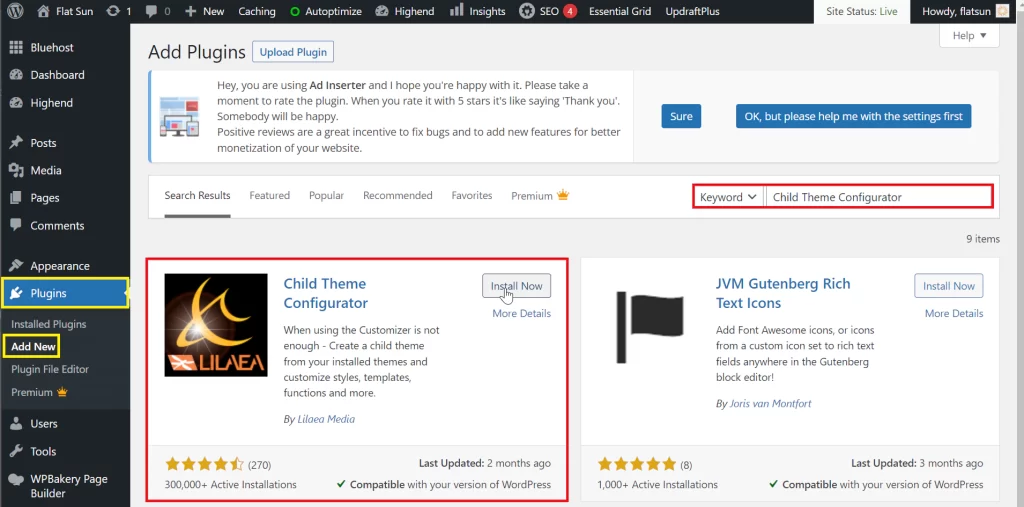
워드프레스 차일드 테마 개념부터 만들기까지
워드프레스에서 차일드 테마는
테마를 기반으로 테마를 만드는 것이라고 보면 되는데
이걸 왜 해야하는 거냐면
워드프레스의 여러 테마들은
티스토리 기본 스킨들과는 다르게
테마를 주기적으로 계속 업데이트하며
기능을 추가해주는데
테마를 업데이트하면
내가 테마에 추가해서 사용하던 기능이
모두 지워지기 때문에
워드프레스 텍스트 정렬 기본값 변경방법
워드프레스 이미지 가운데 정렬 기본 설정방법
워드프레스 애드센스 코드 추가방법
워드프레스 광고 차단 회복 설정방법
위 링크와 같이
광고 코드나 내가 추가한 기능들은
차일드 테마를 만들어 사용하면
테마가 업데이트 되어도
내가 추가한 기능들은 그대로 남게 된다
먼저 차일드 테마를 만들어주려면
워드프레스 관리 화면에서
Plugin -> Add New 로 들어온 후
Child Theme Configurator 를
검색해서 설치하고 Activate 시켜주자
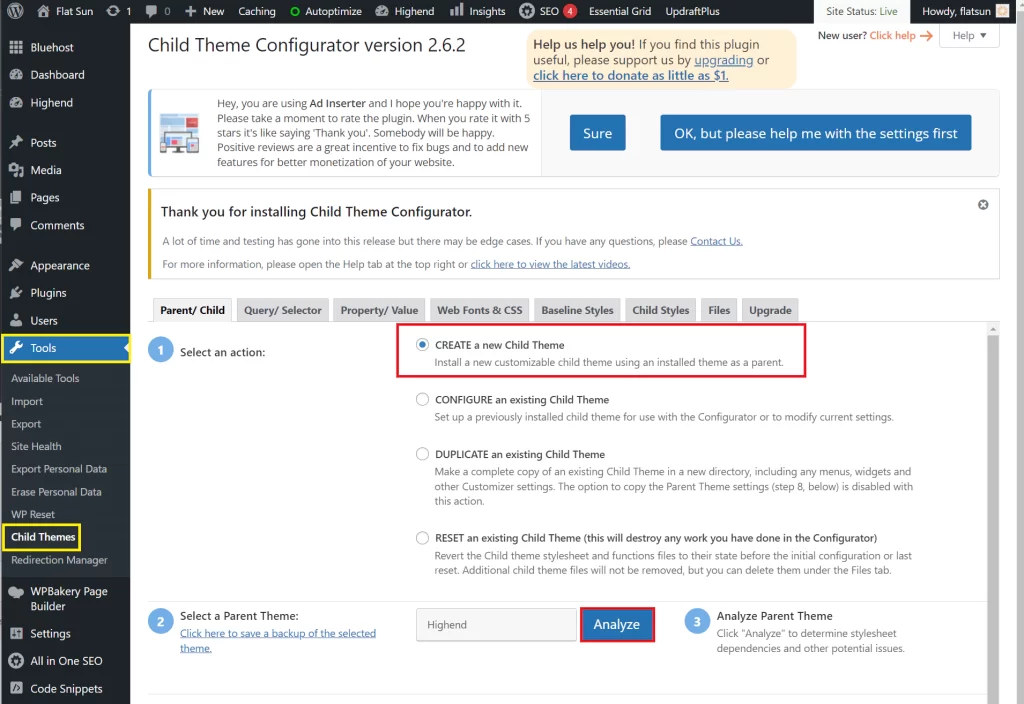
설치를 완료한 뒤에는
Tools -> Child Themes 로 들어온 뒤
Create a new Child Theme 를 선택하고
지금 사용하는 테마를 선택해서 Analyze 시켜준 뒤
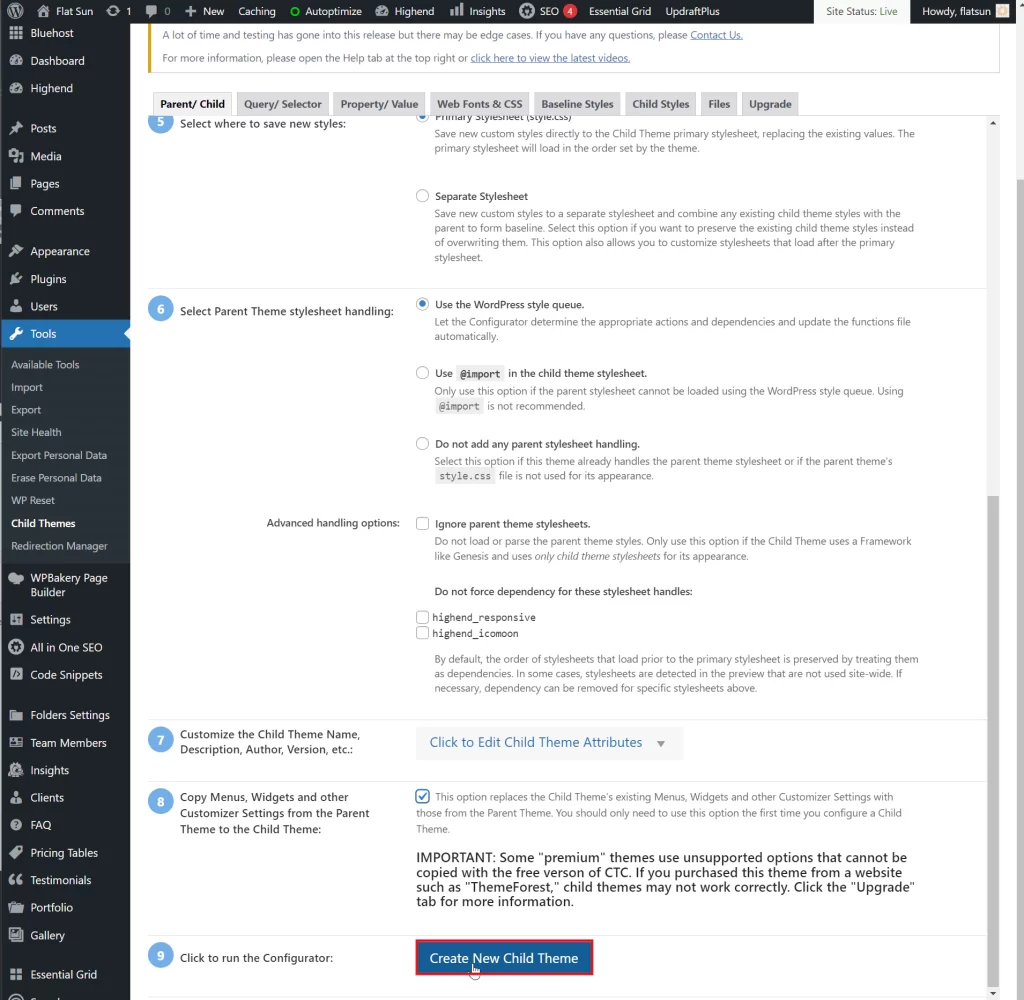
스크롤을 쭉 내려서
Create New Child Theme 버튼을 눌러주자
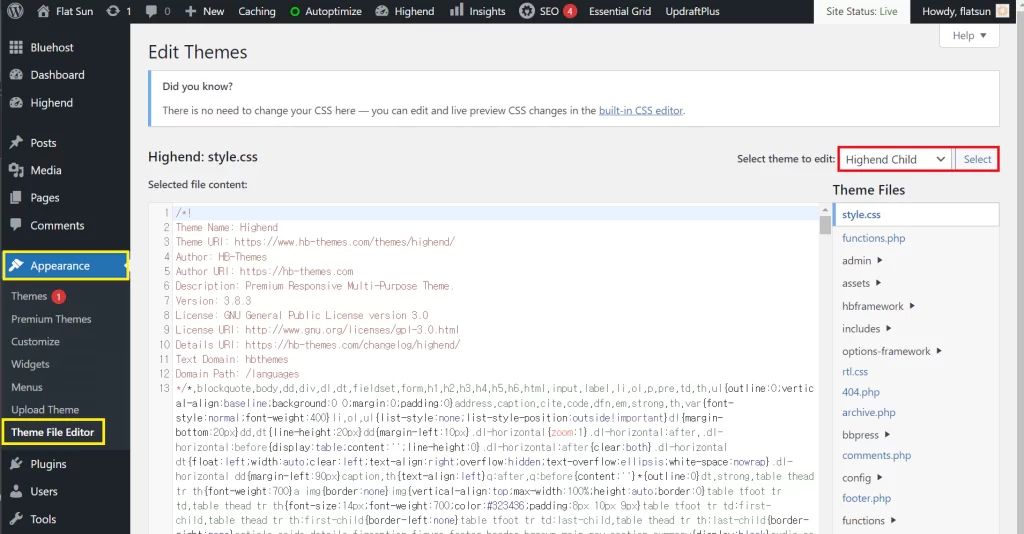
다음은 Appearance -> Theme File Editor로 이동해서
우측의 테마 중 원래 테마 + Child
명의 테마가 생성되었으면
차일드 테마가 잘 생성된 것인데
차일드 테마를 만든 뒤에는
기존 테마에서 변경했던 내용들을 넣어줘야 하는데
header.php 부분에 들어가는 애드센스 코드나
function.php에 추가한 각종 코드들이 되겠다
여기서 function, header.php 와 같이
root 경로에 들어있는 파일이 아니라
폴더 안에 php 파일이 들어있는 식이라면
단순 경로 맞추는 정도로는 변경이 되지 않기 때문에
다음 글을 참조해서 변경해줘야 한다
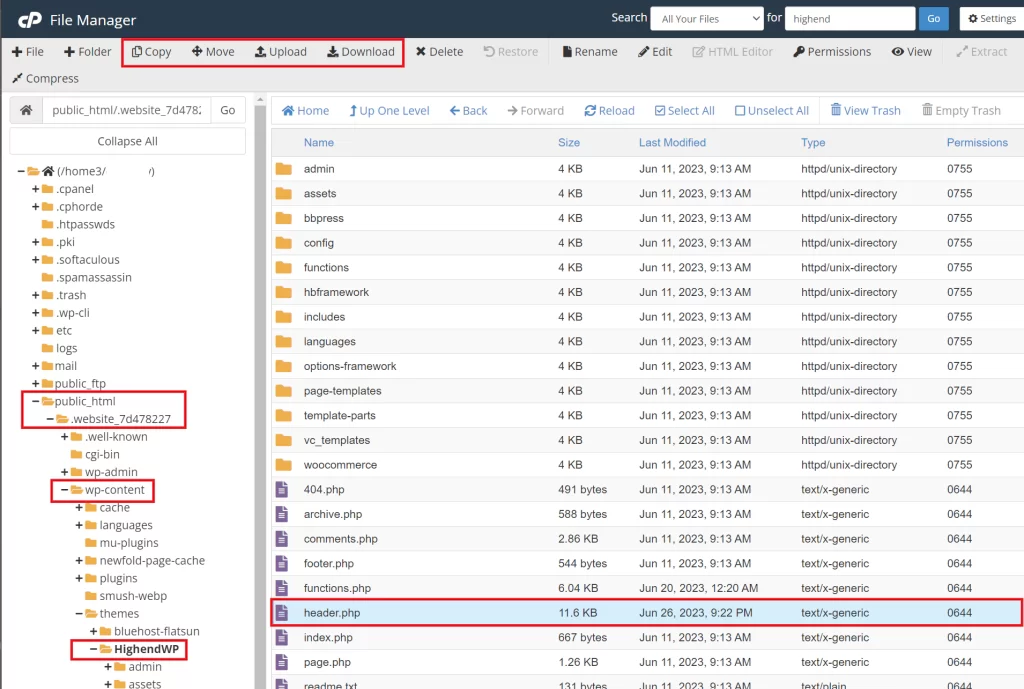
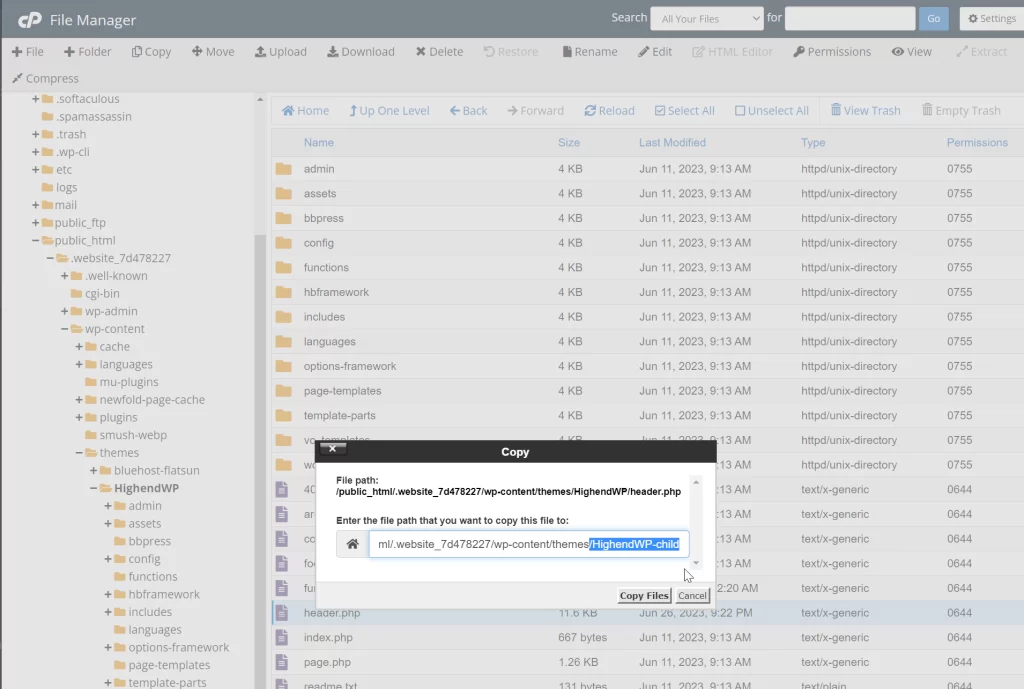
다음으로 Fucntion.php 의 경우에는
플러그인에서 자동 생성이 되지만
header.php 의 경우에는 지원하지 않기 때문에
호스팅 종류에 따라 다르겠지만
File Manager 같은 호스팅 서비스의
파일 관리 서비스를 사용해서
원래 사용하는 테마 경로로 이동해준 뒤
header.php 를 다운로드 받거나 복사한 뒤
테마명-Child 경로에 넣어주면 된다
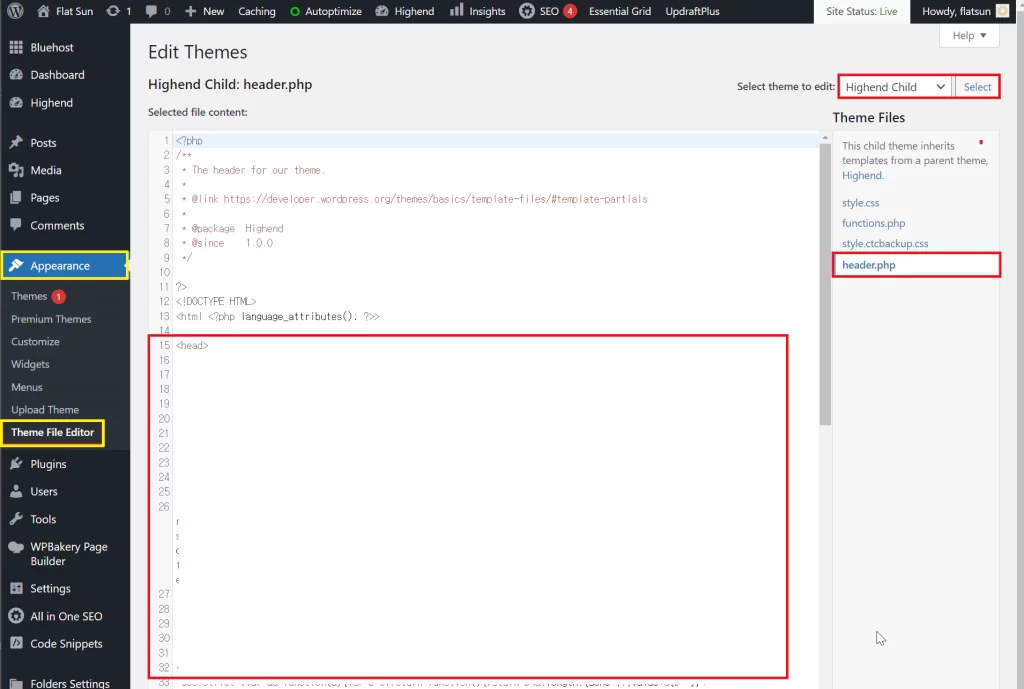
이후 Appearance -> Theme File Editor로 이동해서
Child 테마를 선택한 뒤 header.php 를 눌러
head 안에 애드센스 코드들을 넣어주자
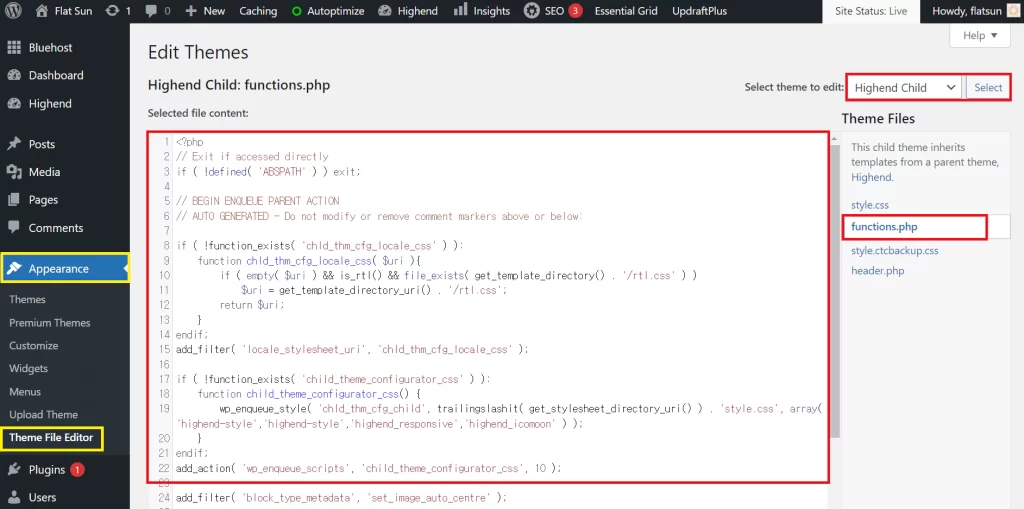
이제 functions.php로 들어온 뒤
빨간 영역 밖에 기존 function.php에
추가한 코드들을 넣어주자
여기서 명심해야 할 점은
Child 테마를 생성하면서
기존 테마에 추가했던 코드를
일부 끌어오는 경우도 있기 때문에
코드를 중복해서 가져오거나
혹은 덜 가져오는 상황을 가장 주의해야 한다
이 경우에는 워드프레스 서버가 죽어버리기 때문이다
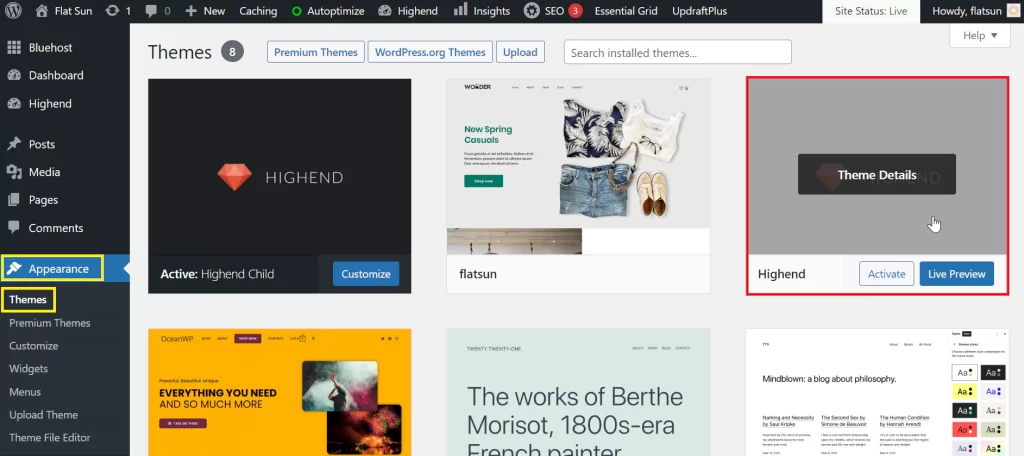
모든 설정을 완료했으면
Appearance -> Themes 로 이동한 뒤
신규 생성한 Child 테마를 Activate 시키기 전에
반드시 Live Preview를 눌러 정상 작동하는지 확인하고
(내 경우에는 이미 적용해서
다른 테마 위에 마우스를 얹어놈)
아무 문제가 없으면 그때 Activate를 눌러
차일드 테마로 변경해주면 된다
이후에는 내가 사용하는 테마가 계속 업데이트 되어도
차일드 테마에 작성한 내용을 우선하므로
광고 코드나 작성한 코드들을 잃어버릴 일이 없게 된다
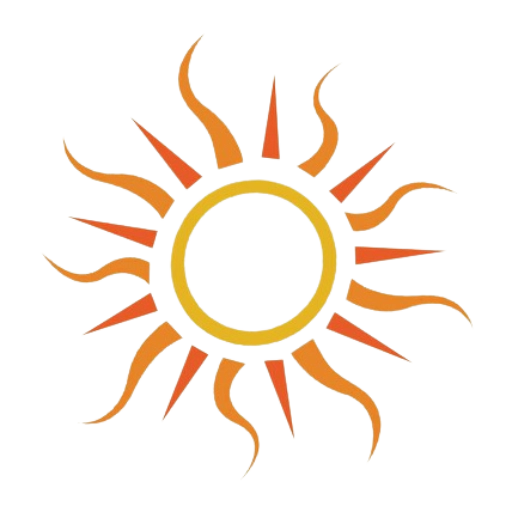
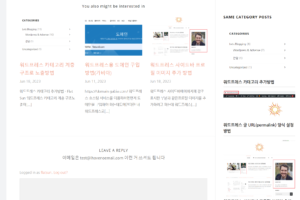
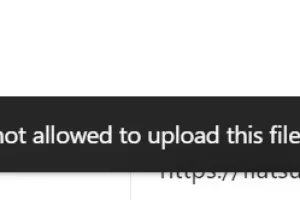
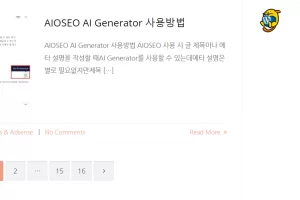
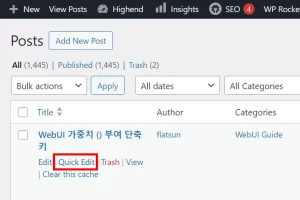
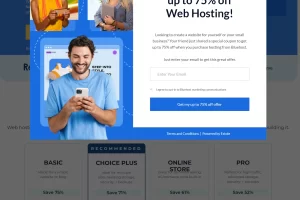
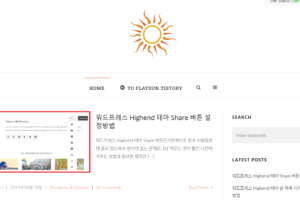
Leave a Reply
이메일은 알림 용도로만 사용됩니다.